
- 微软Azure教程
- 微软 Azure - 主页
- 云计算 - 概述
- 微软 Azure - Windows
- Microsoft Azure - 组件
- Microsoft Azure - 计算模块
- Microsoft Azure - 结构控制器
- 微软 Azure - 存储
- Microsoft Azure - Blob
- Microsoft Azure - 队列
- Microsoft Azure - 表格
- 微软Azure-CDN
- 微软 Azure - 应用程序
- 微软 Azure - 安全
- 微软 Azure - 数据中心
- Microsoft Azure - 场景
- 微软Azure高级版
- Microsoft Azure - 管理门户
- Azure - 创建虚拟网络
- Azure - 部署虚拟机
- Azure - 端点配置
- Azure - 点到站点连接
- Azure - 站点到站点连接
- Microsoft Azure - 流量管理器
- 微软Azure-PowerShell
- Azure - 监控虚拟机
- Azure - 设置警报规则
- Azure - 应用程序部署
- Microsoft Azure - 备份和恢复
- Azure - 自助服务功能
- Azure - 多重身份验证
- Azure - 最前沿身份管理器
- Azure - 数据导入和导出作业
- 微软 Azure - 网站
- 微软 Azure - 可扩展性
- Microsoft Azure - 磁盘配置
- Microsoft Azure - 磁盘缓存
- Microsoft Azure - 个性化访问
- Azure - 个性化公司品牌
- Azure - 自助密码重置
- Microsoft Azure - 自助服务组
- Microsoft Azure - 创建组
- Azure - 安全报告和警报
- Azure - 精心安排的恢复
- Microsoft Azure - 健康监控
- Microsoft Azure - 升级
- 微软 Azure 有用资源
- 微软 Azure - 快速指南
- Microsoft Azure - 有用的资源
- 微软 Azure - 讨论
Microsoft Azure - 升级
假设我们的服务在 Azure 上运行良好。一段时间后,我们需要对已经运行的服务进行更改和升级。棘手的部分来了,有时升级会很顺利,有时你不知道是什么导致了问题。Windows Azure 已尝试解决这些问题。
更新云服务
应用程序代码可以在 Azure 管理门户中轻松更新。在继续之前,您将需要一个服务包 (.cspkg) 和服务配置文件 (.cscfg)。
步骤 1 - 登录管理门户。
步骤 2 - 转到您要更新的服务。
步骤 3 - 单击顶部菜单中的“实例”,然后单击“更新”。将弹出以下屏幕。
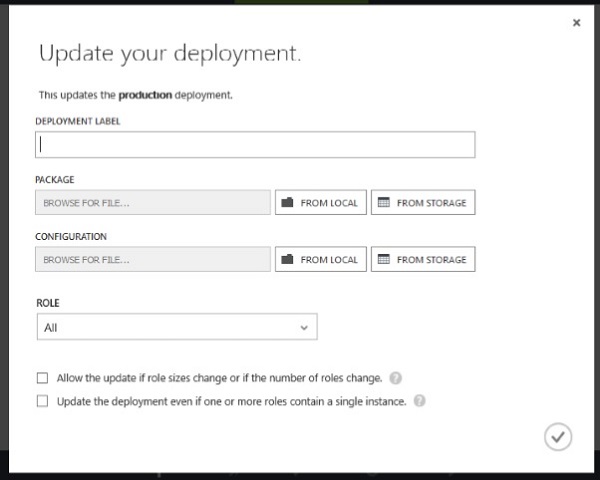
步骤 4 - 输入部署标签名称并上传 .cspkg 和 .cscfg 文件。
步骤 5 - 选择要更新的角色,或者如果要更新所有角色,请选择“全部”。
步骤 6 - 根据需要选中复选框,然后单击右侧的“箭头”。
VIP(虚拟IP)交换
当您需要更改服务架构时,您可能会遇到这样的场景。Azure提供了一种可以轻松处理升级的方法。有两种部署环境 - 生产环境和登台环境。我们假设您的服务处于生产状态,但您可以在临时环境中部署新版本。之后,您只需对其进行测试,如果一切正常,则将其与生产部署交换。在幕后,生产和登台部署的虚拟 IP 被交换,因此登台成为生产,生产成为登台。交换发生时,服务不会中断。所有这一切都是在没有停机服务的情况下完成的。如果您需要的话,它还可以轻松回滚到旧的生产版本。
步骤 1 - 登录管理门户。
步骤 2 - 转到服务。从顶部菜单中选择“实例”。您可以在以下屏幕中看到该服务有两个实例。
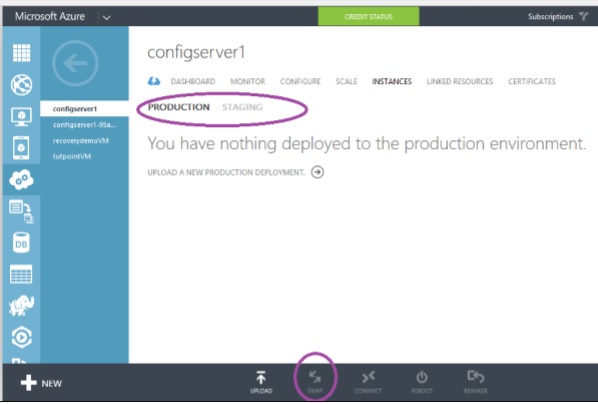
步骤 3 - 当您在暂存和生产中部署服务时,您将看到屏幕底部的“交换”已激活。您只需单击“交换”图标即可完成。
注意事项
- 如果每个部署的端点数量不同,则无法交换。
- 它不会更改您的服务的 IP 地址。